Überprüfung der Merkmale und Anweisungen zur Installation eines kompakten Routers Zyxel Keenetic 4G

- 4100
- 509
- Prof. Dr. Darleen Kohlmann
Das Zyxel Keenetic 4G Internet Center ist ein kompaktes Gerät mit Unterstützung für moderne 3/4G -Protokolle. Der Router hat durchschnittliche Parameter, kleiner und attraktiv für das Verhältnis von Preis und Qualität.

Die kompakten Dimensionen hatten keinen Einfluss auf die Breitfunktionalität des Geräts
Schauen wir uns an, was in dieser Ausrüstung liegt, warum es in der Installation sehr einfach ist und wie die Firmware auf dem Router ändert.
Roters Hardwarefüllung und eine Überprüfung der Funktionen
Lassen Sie uns zunächst auf das Erscheinungsbild des Modells achten - es ist ziemlich kompakt und schön, in hellen Farben hergestellt. Basierend auf den Abmessungen stellte der Hersteller nur 2 LAN-Ports anstelle der üblichen vier bereit, was die Verbindung von Geräten über das Wi-Fi-Modul leicht kompensieren kann.
Die Antenne ist extern, sodass Sie den maximal möglichen Bereich der Beschichtung mit einem Signal erreichen können. Das Gerät ist bemerkenswert für das Vorhandensein des 4G -Protokolls, unterstützt die IPTV -Funktion. Die maximale Verbindungsgeschwindigkeit beträgt 150 Mbit / s und dies ist mehr als ausreichend für die Heimnutzung oder Installation eines Routers in einem kleinen Büro.
Der Router selbst hat keine kosmischen Funktionen, er hat nichts Überflüssiges, aber alles, was Sie benötigen. Darüber hinaus ist es sehr einfach eingerichtet, was später besprochen wird.
Internetverbindung einrichten
Es gibt verschiedene Möglichkeiten, das Internet über Zyxel Keenetic 4G zu installieren. Die erste Option besteht. Nachdem das Gerät es gestartet hat, stellt das Gerät unabhängig eine Verbindung auf dem Router mithilfe von Werksparametern her.
Um das Menü Parameter über den Browser (einen der verfügbaren auf dem Computer) einzugeben, geben Sie eine Kombination von 192 ein.168.1.1 in seiner Adresslinie. Infolgedessen sehen Sie ein Autorisierungsfenster, in dem Administrator gegenüber dem Anmeldung und dem Passwort 1234 eingegeben werden sollte.
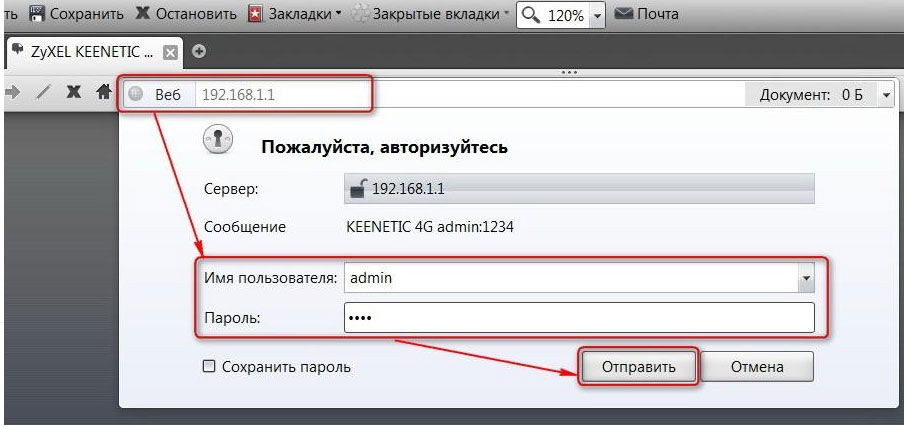
Das Hauptmenü wird vor Ihnen angezeigt. Es wird auf diese Weise durchgeführt:
- Wir klicken auf die Taste „Schnelle Einstellungen“, damit der Router die Verbindung des Netzwerkkabels überprüft.
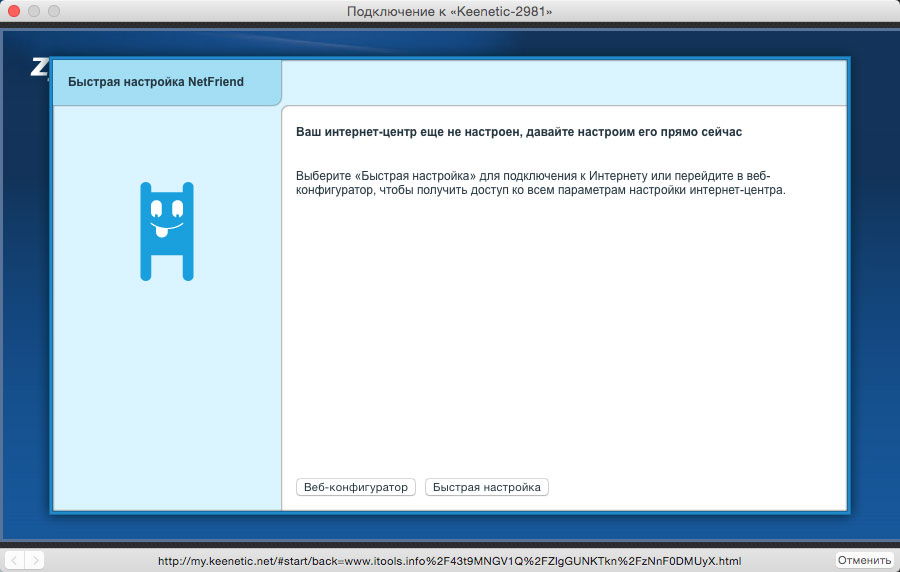
- Ein Fenster zum Eingeben der MAC -Adresse wird angezeigt: Geben Sie sie ein. Wenn der Anbieter die Bindung gemäß diesem Parameter verwendet, markieren Sie den entsprechenden Punkt.
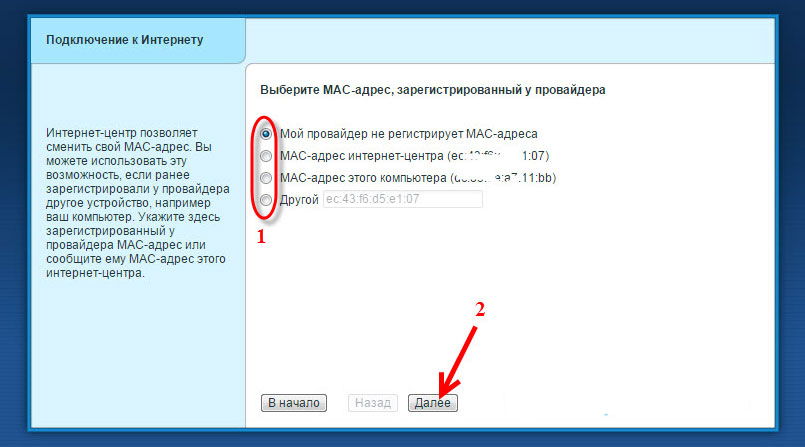
- Als nächstes bestimmen wir, wie die IP -Adresse erhalten wird. Wählen Sie eine automatische Option aus, aber wenn der Dienstanbieter eine statische IP bereitstellt, sollte die gleichnamige Linie angemerkt werden und die Parameterdaten eingeben. Zusätzlich zur Adresse benötigen Sie ein Gateway und eine Maske des Subnetzes - all dies ist im Vertrag.
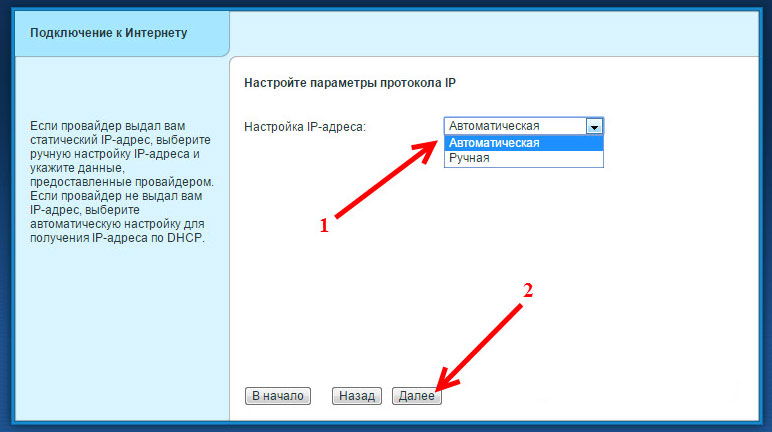
- Wenn Sie das Internet wie PPTP, PPPOE, L2TP verwenden, geben Sie den Benutzer (Login und Passwort) aus dem Vertrag ein.
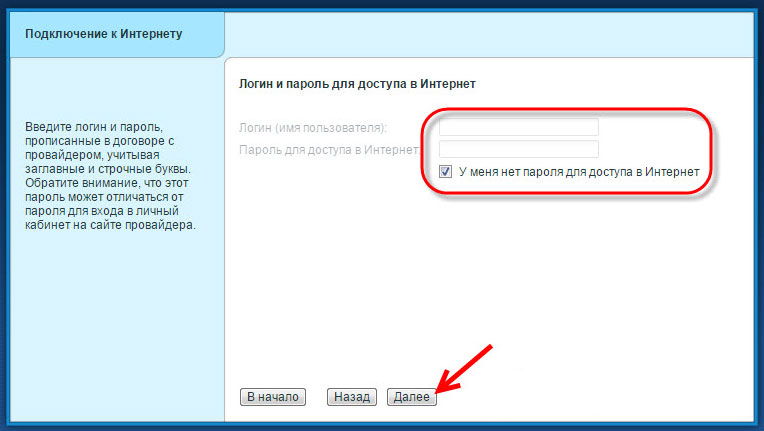
- Wählen Sie zusammen den Typ des Verbindungsprotokolls aus.
Wenn Sie die Einstellungen ändern müssen, verwenden Sie in Zukunft das Internetmenü, in dem Sie die Registerkarte Verbindung auswählen müssen. Hier sehen Sie eine aktive Verbindung, in der Sie die Daten ändern können.
In der angezeigten Form können Sie die Parameter anpassen:
- Die Auswahl der IP -Adressen und dessen Typ - statisch oder dynamisch.
- Sie können auch die Filterung per MAC -Adresse angeben, falls erforderlich, um die Verbindung zu installieren.
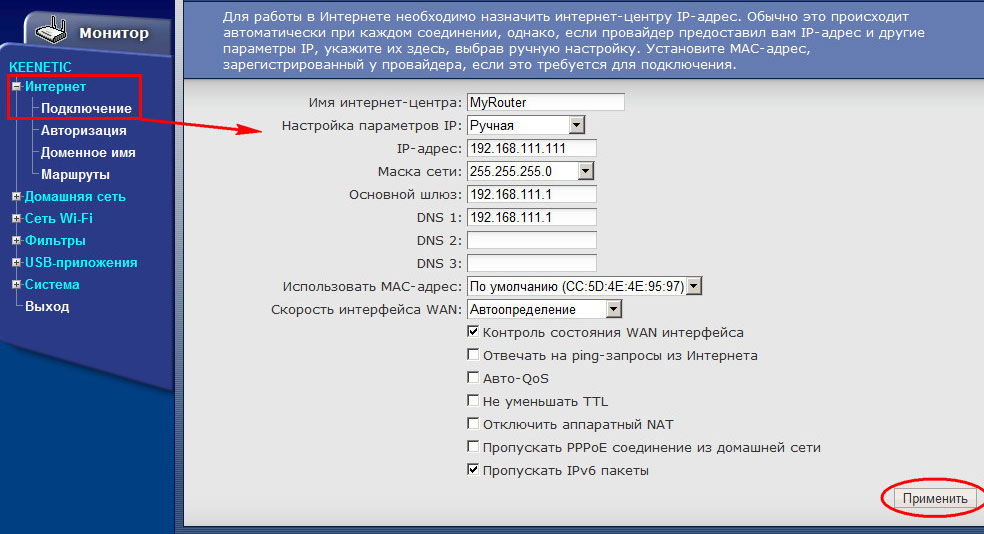
Gehen Sie als Nächstes auf die Registerkarte "Autorisierung" dieses Abschnitts, wo die Parameter enthalten sind:
- Autorisierung im Netzwerk per Protokoll 802.1x (Hinweis, wenn diese Zugriffsmethode von Ihrem Dienstanbieter verwendet wird).
- Kommunikationsprotokoll. In diesem Fenster werden zusätzliche Daten eingegeben - die Serveradresse, der Name und das Passwort des Benutzers, die Größe der MTU (der empfohlene Wert beträgt 1.400 Bytes).
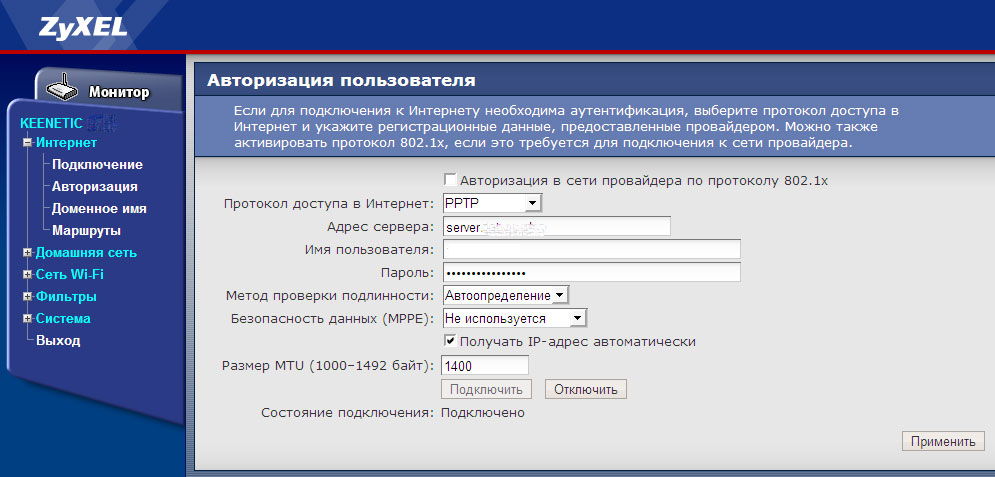
Die Einstellung der 4G -Verbindung erfolgt wie folgt:
- Wählen Sie den Abschnitt USB -Anwendungsmenü, 3G/4G -Registerkarte.
- Aktivieren Sie die Verwendung eines USB -Modems.
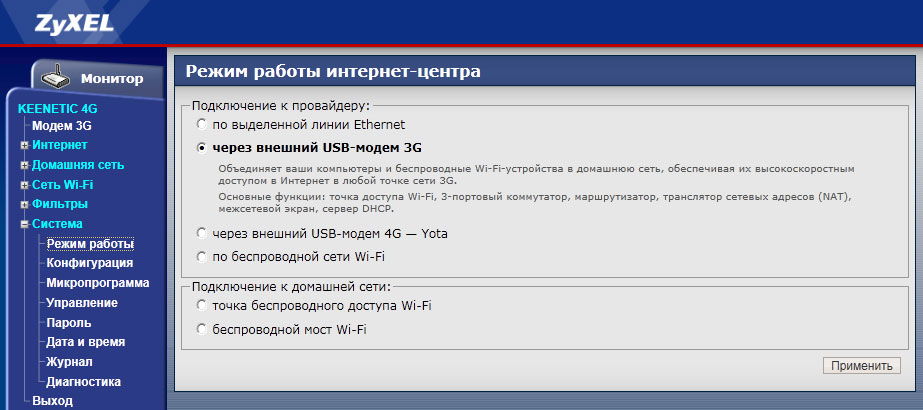
- Geben Sie detaillierte Informationen an: Ihren Standort, Anbietername.
- Füllen Sie die Felder "APN Service", "Pin -code", "Dial -Nummer" - ihre Werte werden vom Dienstanbieter angezeigt.
- Geben Sie den Benutzernamen und das Passwort ein, den Namen des Routermodells - in unserem Fall Zyxel Keenetic 4g.
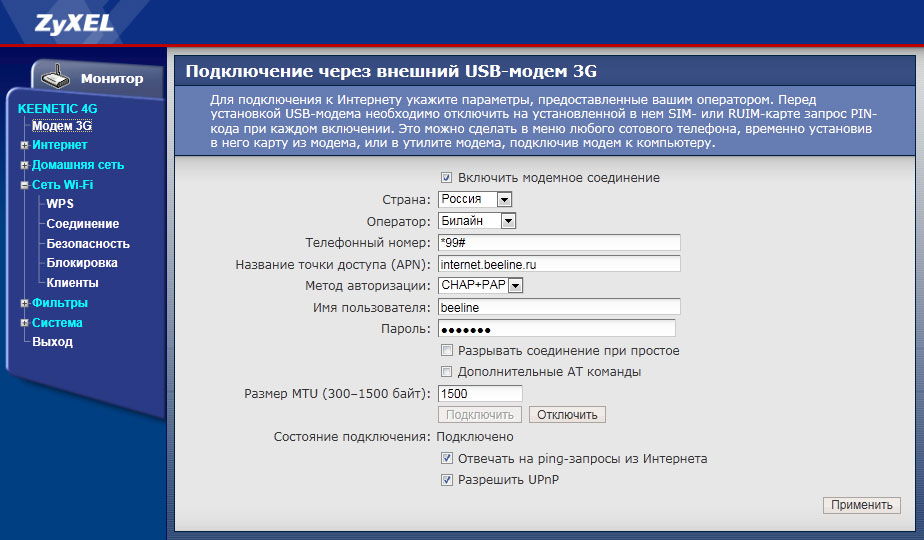
Wi-Fi einstellen
Um die drahtlosen Einstellungen zu installieren, gehen Sie im Internetmenü, wählen Sie die Registerkarte Wi-Fi und führen Sie die folgenden Aktionen aus:
- Aktivieren Sie die Arbeit des Moduls.
- Erstellen Sie den Namen des Netzwerks und erstellen Sie ein Passwort.
- Kanal Wählen Sie ein Auto aus, speichern Sie Änderungen.
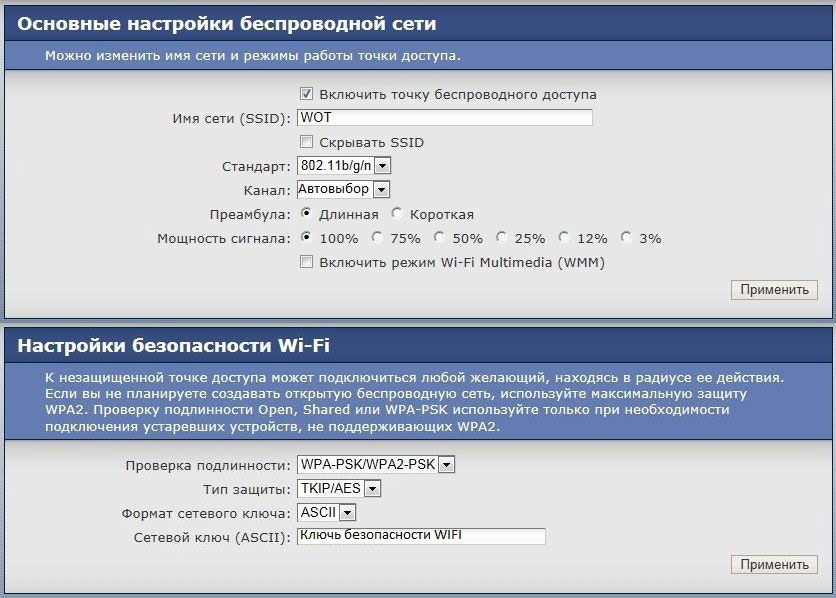
Ersatz oder Update durch
Bevor Sie die Firmware ändern, laden Sie sie aus dem Internet herunter, es ist äußerst wünschenswert, dies auf der offiziellen Website des Herstellers zu tun. Gehen Sie nach dem Herunterladen der Datei zur Schnittstelle zur Routereinstellungen und leiten Sie die folgenden Anweisungen:
- Öffnen Sie das Menüsystem und die Linienkonfiguration.
- Wählen Sie in der Tabelle die Firmware -Datei im Fenster Dateisteuerungsfenster aus, den Pfad zur neuen Firmware.
- Klicken Sie auf "Ersetzen". Warten Sie auf das vollständige Ende der Installation einer neuen Firmware.
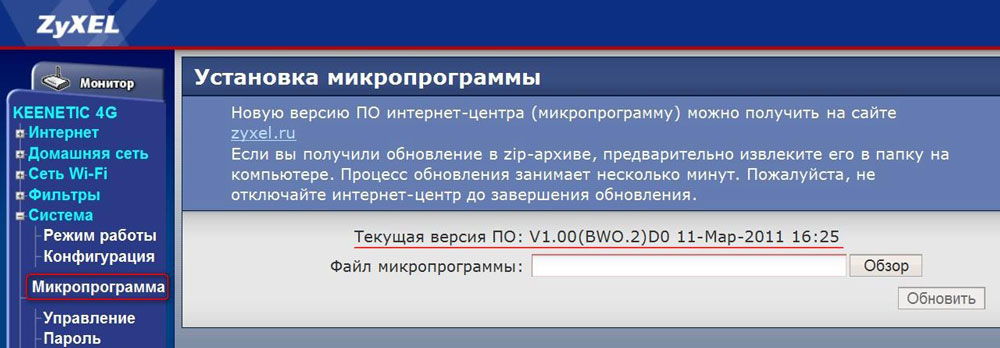
Wie Sie sehen können, bietet Zyxel Keenetic 4G gute Parameter, ein attraktives Design mit anständiger Qualität und erschwinglichem Preis. Darüber hinaus ist der Router einfach eingerichtet - für eine schnelle Installation gibt es ein vereinfachtes Programm. In demselben Parameterfenster können Sie die Verbindungskonfiguration genauer detailliert oder eine neue Firmware hochladen (es wird einfach und schnell ausgeführt).
Im Allgemeinen ist der Router praktisch, bequem zu bedienen, was ihn zu einem würdigen Konkurrenten auf dem Markt für solche Geräte macht.
- « Ordnungsgemäße Installation von Anwendungen im Linux -Betriebssystem
- Drehen und Konfigurieren von Klang auf einem Laptop »

